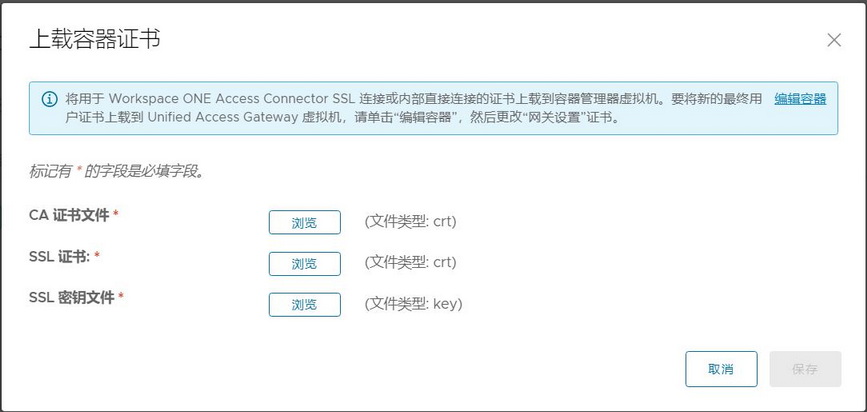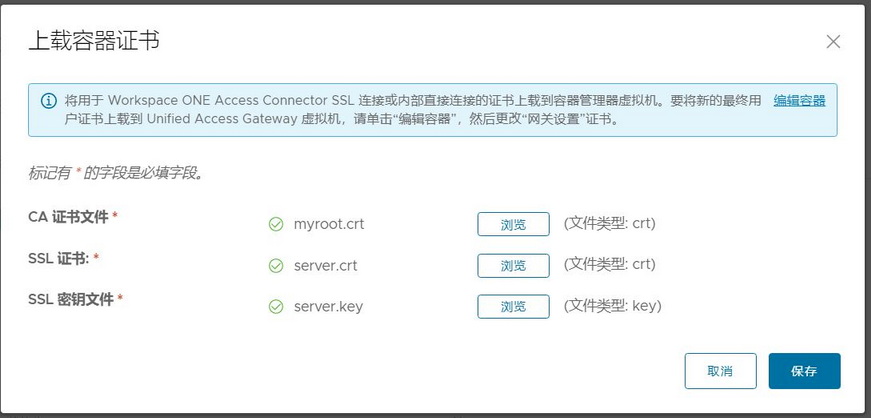当您的场景将 Workspace ONE Access Connector 设备与使用单容器代理的 Horizon Cloud 环境中的容器集成时,请使用此工作流。如果您的 Horizon Cloud 环境配置了单容器代理,并且您希望将 Microsoft Azure 中的容器与 Workspace ONE Access 集成在一起,请将 Workspace ONE Access Connector 设备配置为指向该容器本身,以便该设备可以同步容器中的用户授权。此工作流主要用于这类集成,以便 Workspace ONE Access Connector 信任与容器管理器虚拟机的 SSL 连接。虽然可能存在一些少见的非典型场景,在这些场景中,某些类型的组织可能会将 SSL 证书直接放置到容器管理器虚拟机上,但这些情况不常见,大多数组织不会遇到。
如果您的环境配置了所谓的单容器或每容器代理,Workspace ONE Access Connector 将通过位于这些设备前面的 Microsoft Azure 负载均衡器与容器管理器虚拟机进行交谈。要进行该通信,Workspace ONE Access Connector 必须能够信任与容器管理器虚拟机的 SSL 连接。将 SSL 证书放在这些容器管理器虚拟机上可实现信任的通信。
要了解为容器管理器虚拟机配置 SSL 证书的场景,请阅读有关容器管理器虚拟机及其需要 SSL 证书的特殊场景。主要用例是在您的环境配置了单容器代理,并将容器与 Workspace ONE Access Connector 集成后,最终用户可以使用 Workspace ONE Access 访问容器置备的资源。查看位于具有单容器代理的 Horizon Cloud 环境 — 将 Microsoft Azure 中环境的 Horizon Cloud 容器与 Workspace ONE Access 集成处的该集成工作流。
以下步骤将在 Horizon Universal Console中执行。
前提条件
在启动该工作流之前,请确认您具有运行 Horizon Universal Console 的“上载容器证书”工作流以在 Horizon Cloud 容器的管理器虚拟机上配置 SSL 证书的必备条件中所述的所需内容。尤其要确保您具有控制台的工作流所需的三个证书文件,并且它们满足该链接的页面上所述的条件。
过程
结果